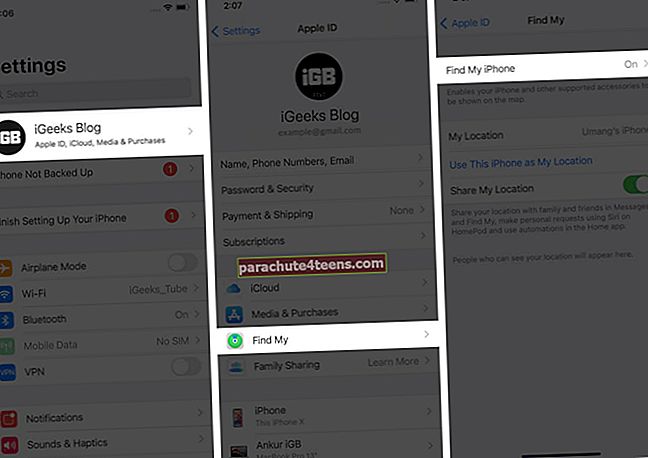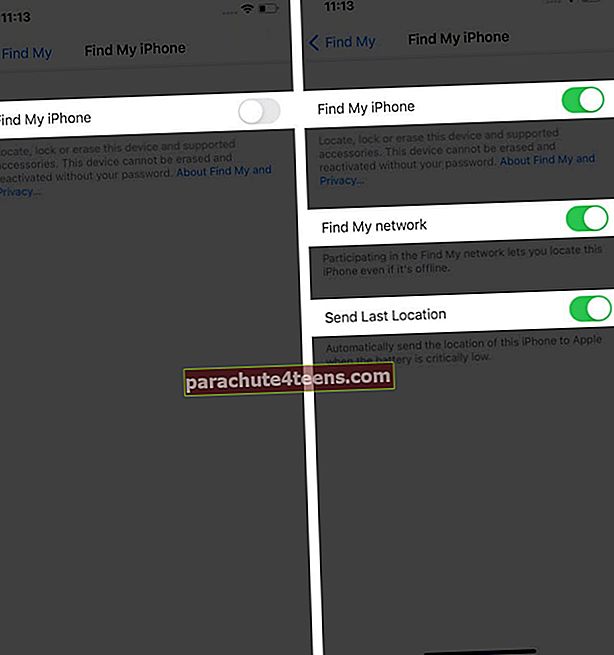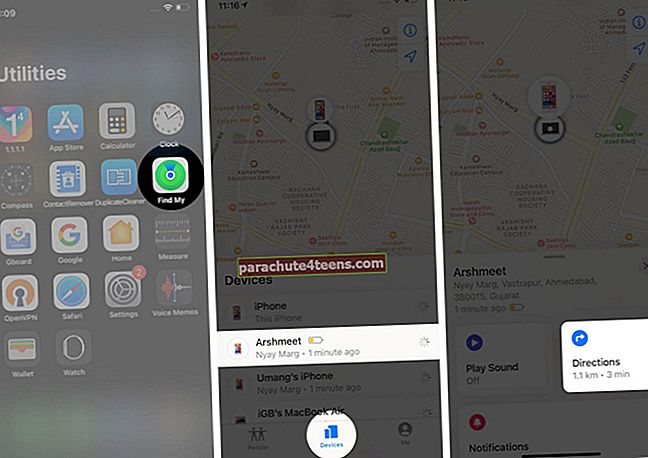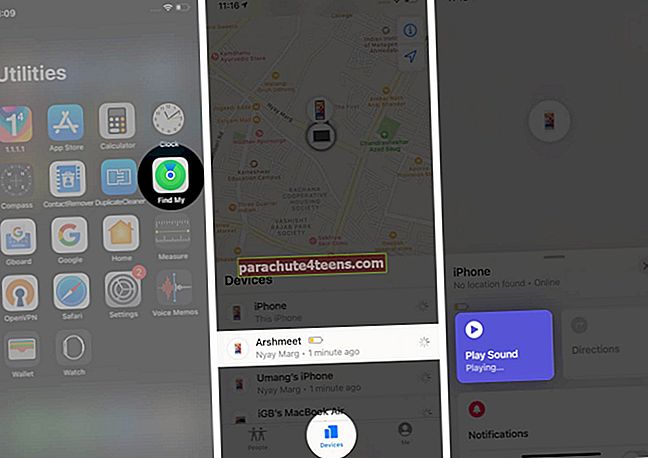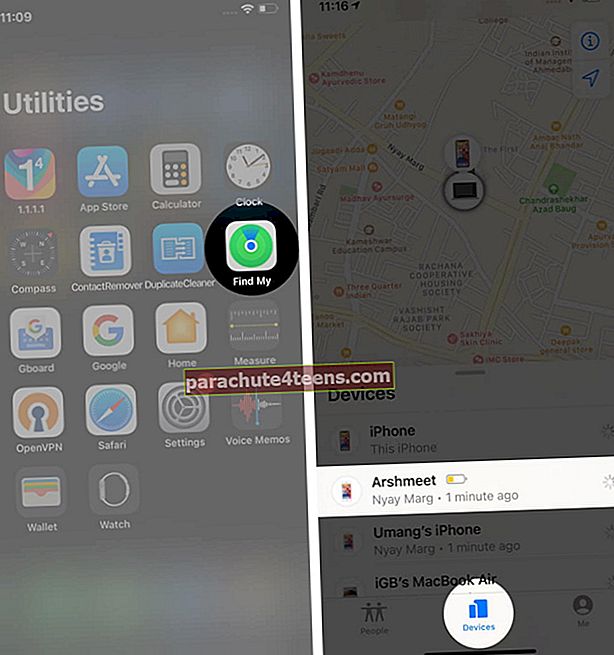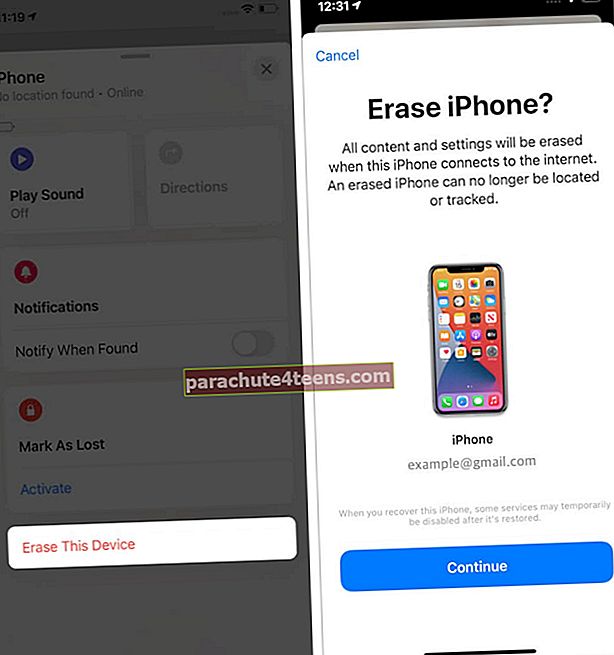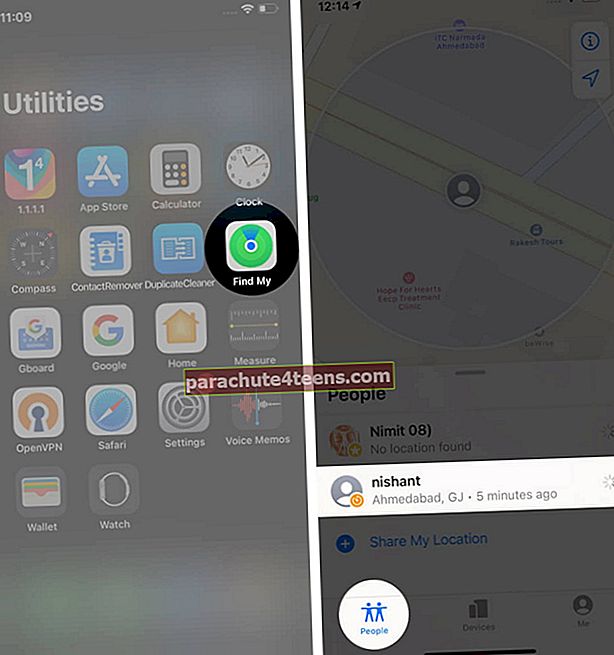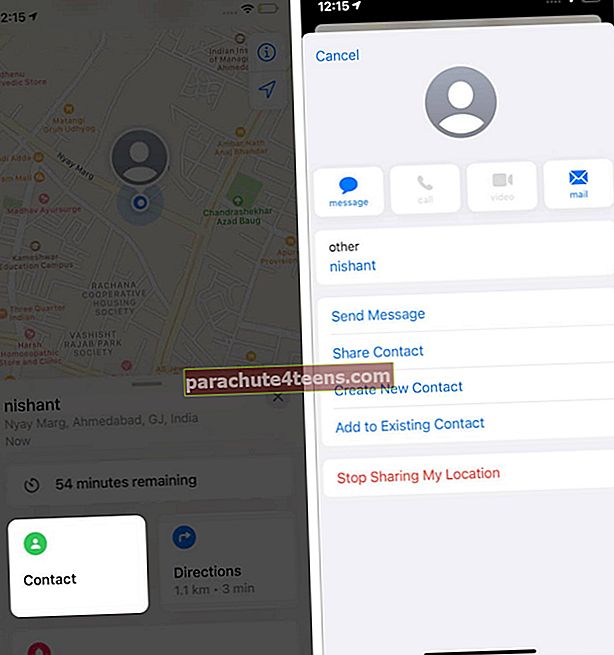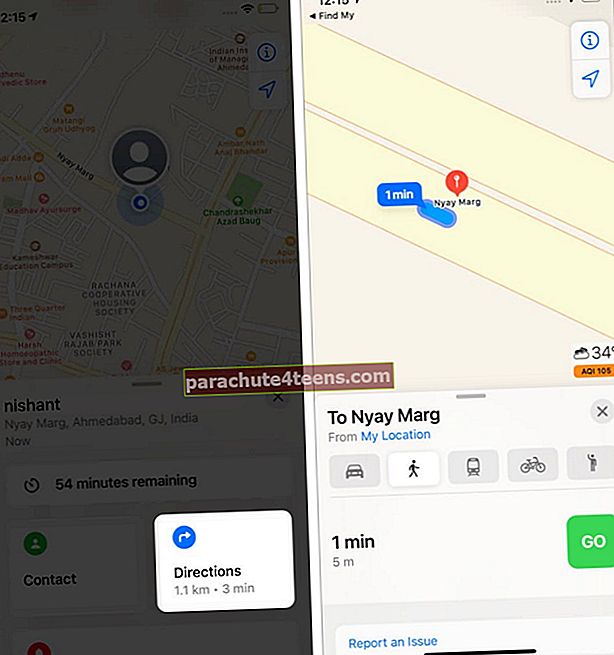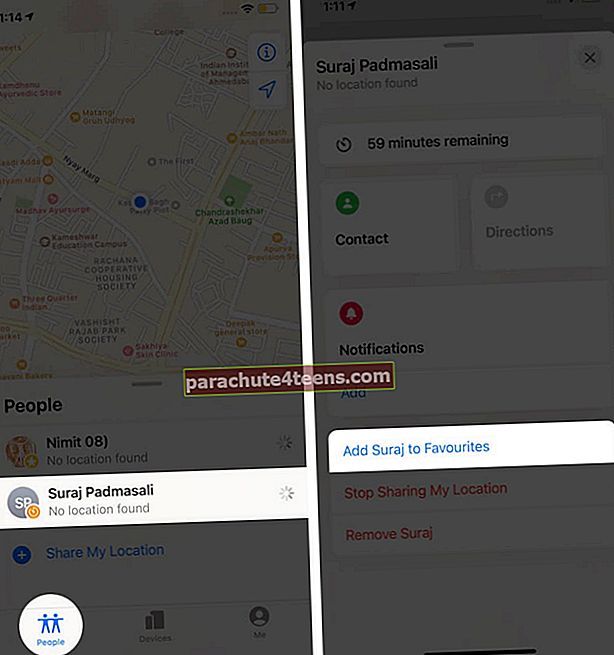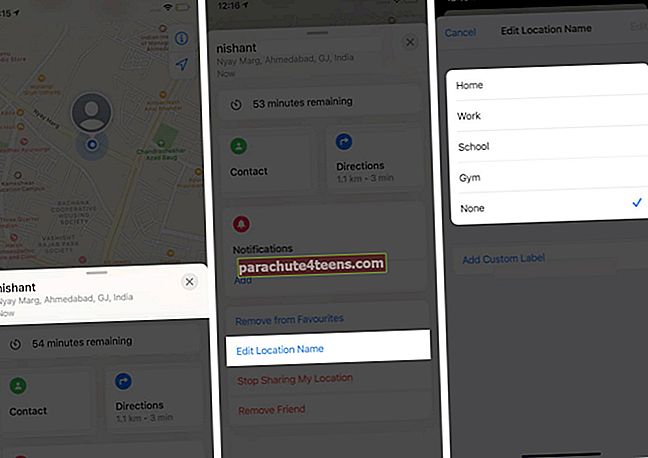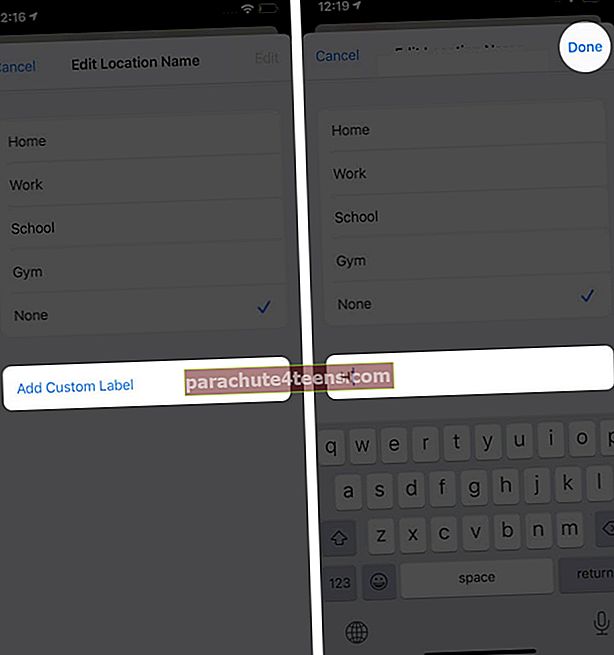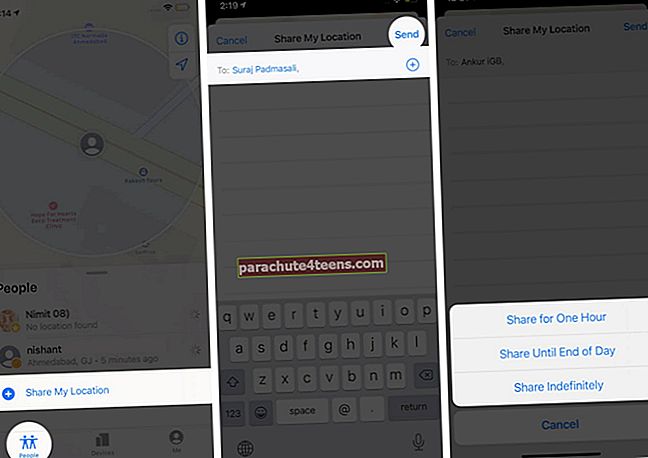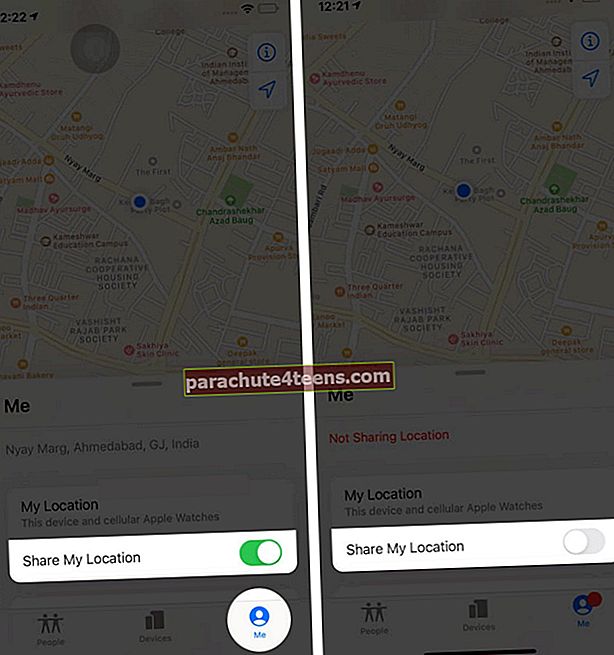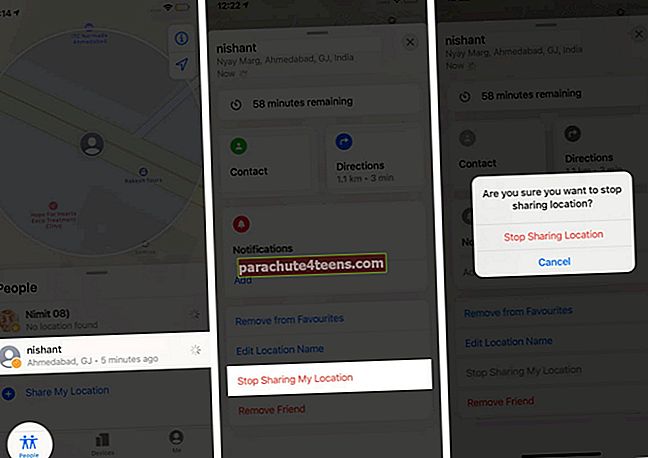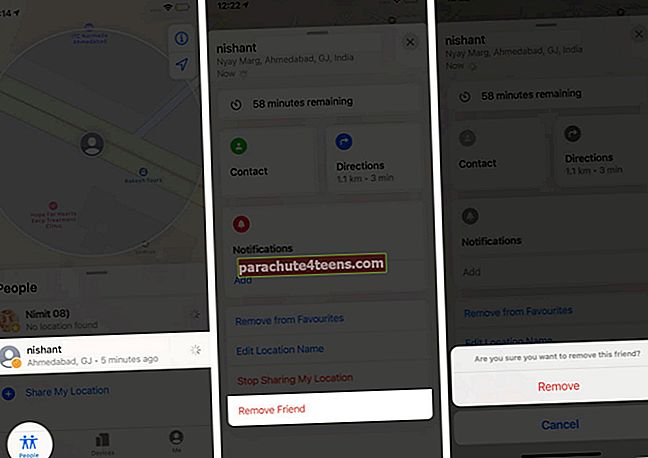Find My -sovellus on tärkeä suojausominaisuus iPhonessa tai iPadissa. Se auttaa sinua löytämään kadonneen tai varastetun laitteen, pyyhkimään tiedot etänä, lukitsemaan puhelimesi ja paljon muuta. Lisäksi se voi auttaa sinua löytämään ystäväsi ja perheesi. Siksi on välttämätöntä määrittää tämä toiminto laitteellesi oikein. Jatka lukemista saadaksesi tietää kaiken Find My -sovelluksen käytöstä iPhonessa ja iPadissa, joissa on iOS 14 tai 13.
- Find My -toiminnon kytkeminen päälle iPhonessa ja iPadissa
- Kuinka etsiä väärä tai kadonnut laite Find Find -sovelluksen avulla
- Kuinka löytää ystäväsi Find My App -sovelluksella
- Ystävien lisääminen Find My App -sovellukseen iPhonessa ja iPadissa
- Kuinka jakaa sijaintisi Find My App -sovelluksen kanssa
- Kuinka lopettaa sijaintiesi jakaminen ja poistaa ystävä
Find My -toiminnon kytkeminen päälle iPhonessa ja iPadissa
Ennen kuin Löydä Omat -sovelluspalvelut ovat käytössä, sinun on otettava tämä ominaisuus käyttöön iPhonen asetuksissa. Tässä ovat nopeat vaiheet.
- Käynnistä asetukset sovellus.
- Näpäytä sinun nimesi kaikkien asetusten yläosassa.
- Valitse Etsi minun.
- Napauta Löydä iPhoneni.
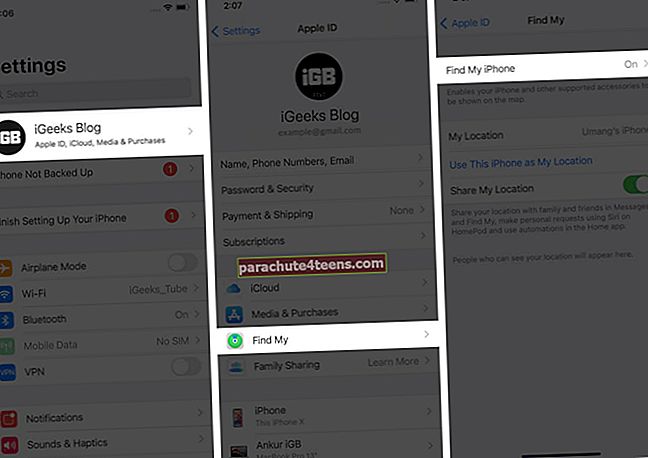
- Kytke päälle Löydä iPhoneni.
- Vaihda myös päälle Ota offline-haku käyttöön ja Lähetä viimeinen sijainti.
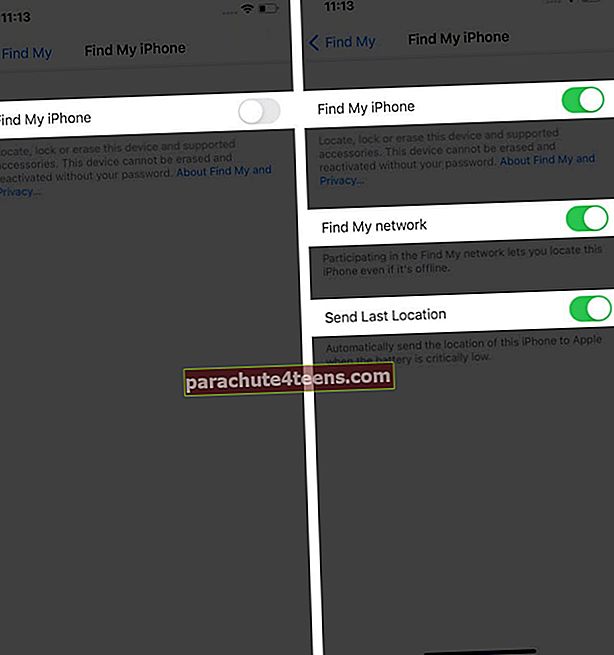
merkintä: IOS 14: ssä Ota offline-haku -asetukset voivat vaihdella Find My Network -toiminnon mukaan.
Kuinka etsiä väärä tai kadonnut laite Find Find -sovelluksen avulla
Löydä minut -sovelluksen avulla voit etsiä kadonneen tai kadonneen laitteen ja poistaa sen tarvittaessa. Kartan reittiohjeiden saamisesta kadonneen merkitsemiseen sovellus antaa sinun määrittää laitteesi vastaavasti. Varmista kuitenkin, että puuttuvan laitteen on löydettävä iPhonen / iPadin käyttöön iPhonen asetuksista. Jos on, aloitetaan laitteen sijainnin löytäminen.
Näet kadonneen laitteen kartalla
Jos haluat nähdä kadonneen laitteen kartalla,
- Käynnistä Etsi minun sovellus
- Mene Laitteet välilehti alhaalta.
- Valitse laite nähdäksesi sen sijainnin kartalla. merkintä: Jos olet osa perheen jakamisryhmää, voit myös tarkastella kyseisen ryhmän laitteita.
- Valitse suuntiin avataksesi kyseisen sijainnin Maps-sovelluksessa.
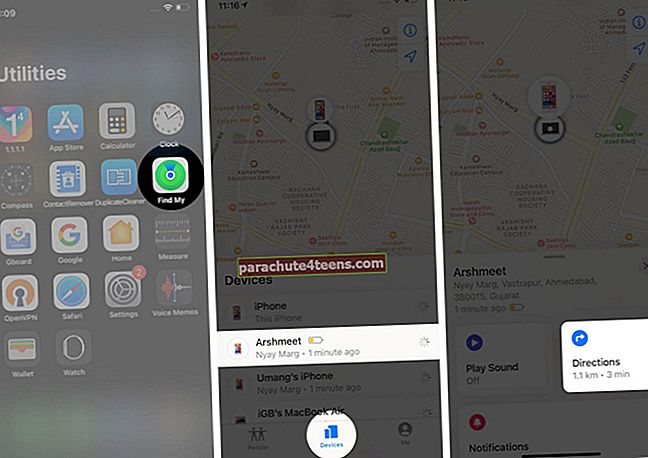
Jos olet ottanut offline-haun käyttöön, voit etsiä laitteesi, vaikka se ei olisi yhteydessä Wi-Fi- tai matkapuhelinverkkoon.
Toista ääni
- Käynnistä Etsi minun sovellus.
- Mene Laitteet -osiossa.
- Valitse puuttuva laite ja napauta sitten Soita ääni.
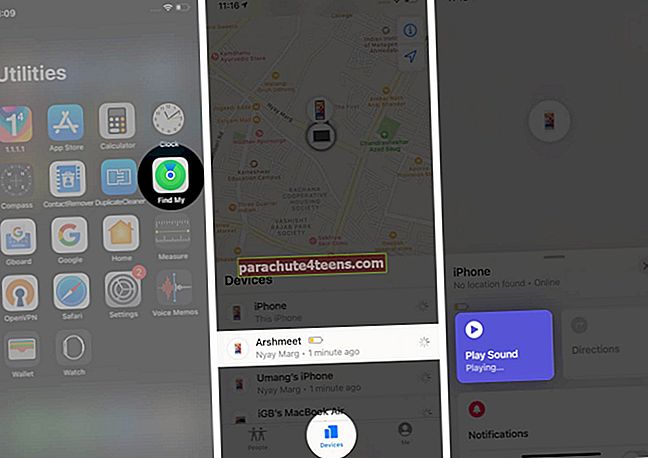
Varmista, että jos laitteesi on offline-tilassa, ääni ei kuulu, ellei se ole yhteydessä Internet-verkkoon.
Merkitse laite kadonneeksi tilaksi
- Avaa Etsi minun sovellus ja siirry Laitteet välilehti.
- Napauta puuttuvaa laitettasi.
- Selaa alaspäin ja napauta Merkitse kadonneeksi. Napauta sitten Aktivoida.

- Sinun on noudatettava näytön ohjeita. Jos haluat näyttää puhelinnumerosi laitteellasi tai haluat kirjoittaa mukautetun viestin, jossa kadonneen laitteen löytäjää pyydetään ottamaan sinuun yhteyttä.
Mitä merkinnän aktivointi kadonneeksi tarkoittaa?
- Tämä lukitsee kadonneen iPhonen tai iPadin etäkoodilla salasanalla, mikä suojaa laitetiedot.
- Kun se on aktivoitu, Apple Pay poistetaan käytöstä automaattisesti.
- Vahvistusviesti lähetetään sähköpostiosoitteeseesi, joka on linkitetty Apple ID: hen. Myöhemmin, kun palautat laitteen, sinun on annettava salasanasi avataksesi sen.
Poista laite etänä
Tämä on asia, joka sinun on harkittava uudelleen ennen kuin jatkat, koska sitä ei voi kumota. Varmista, että olet kokeillut yllä mainittuja vaiheita laitteen palauttamiseksi. Vasta sitten jatka alla jaettuja vaiheita.
- Käynnistä Etsi minun sovellus ja siirry Laitteet välilehti.
- Valitse laite jonka haluat poistaa.
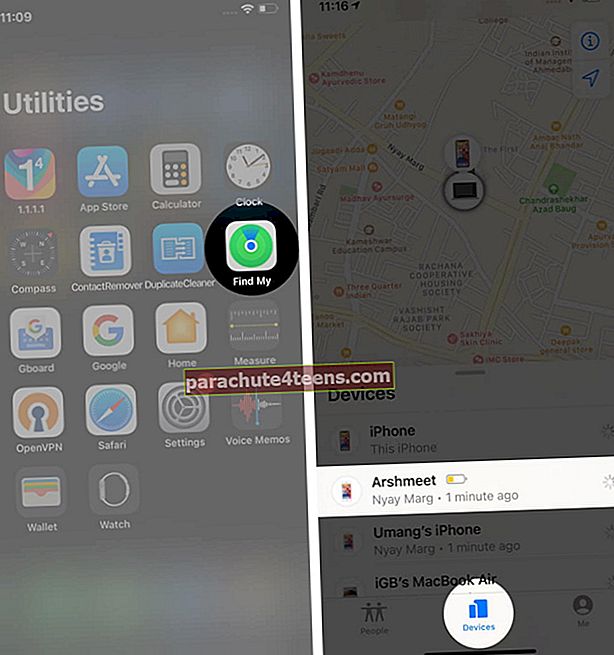
- Selaa alaspäin ja napauta Poista tämä laite ja napauta sitten Jatkaa.
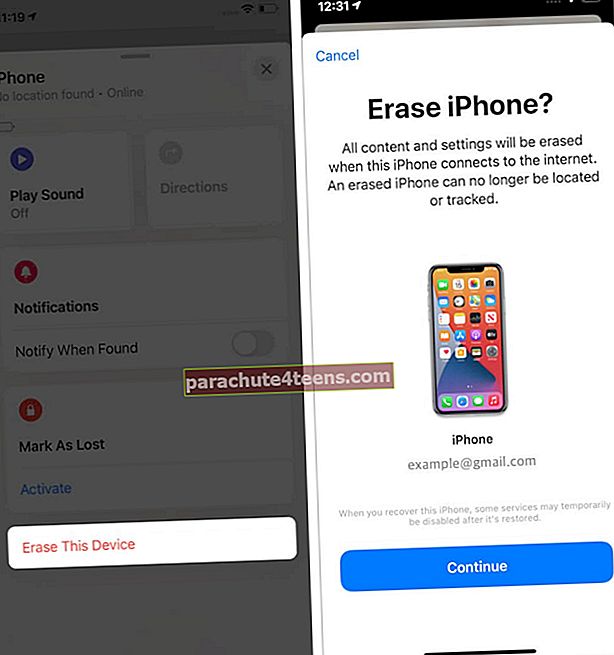
Laitteen poistaminen on järkevää, kun haluat poistaa tietosi, jotta kukaan ei voi käyttää niitä. Kun olet tyhjentänyt, kaikki Apple Pay -luotto- ja maksukorttisi poistetaan laitteestasi. Et myöskään löydä sitä enää Find My -sovelluksella.
Merkintä: Jos kadonnut laite on peitetty AppleCare + Theft and Lossilla, harkitse valituksen tekemistä sen poistamisen sijaan.
Kuinka löytää ystäväsi Find My App -sovelluksella
Sen lisäksi, että Find My -sovellus on laitteen paikannin, se toimii myös sijainninjakosovelluksena iPhonessa ja iPadissa. Rakastat vaihtaa sijainteja ystävien ja perheen kanssa tämän sovelluksen avulla. Näin teet sen.
- Avaa Etsi minun sovellus.
- Mene Ihmiset välilehti.
- Valitse ystävä, joka jakaa sijaintinsa kartan alta.
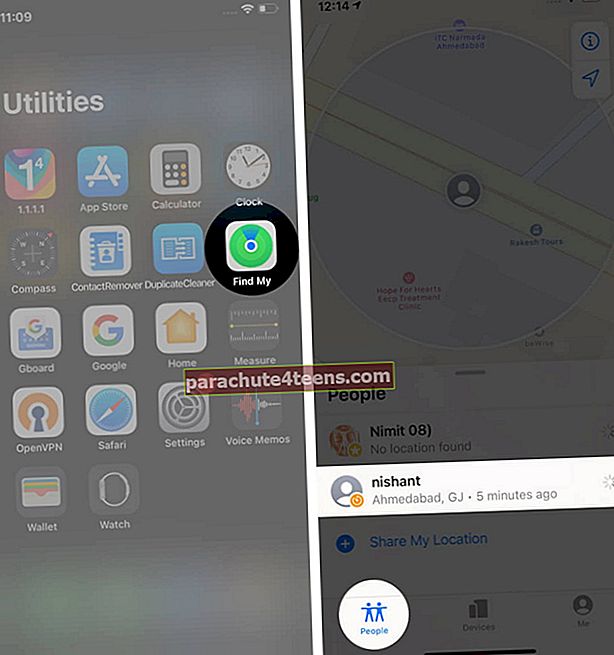
- Pyyhkäise ylös ponnahdusikkunassa ja napauta sitten Ottaa yhteyttä nähdäksesi kyseisen ystävän yhteystiedot.
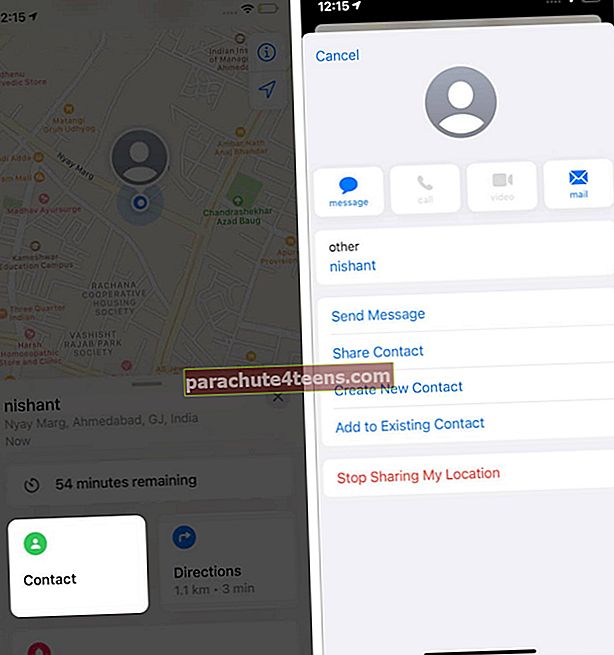
- Osuma Ohjeet saadaksesi reittiohjeet heidän sijaintiinsa.
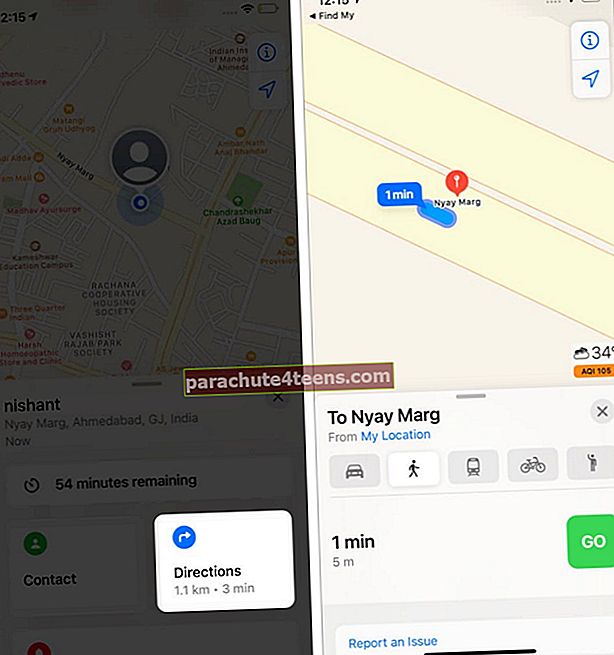
- Valitse Lisää (Ystävien nimi) Suosikkeihin.
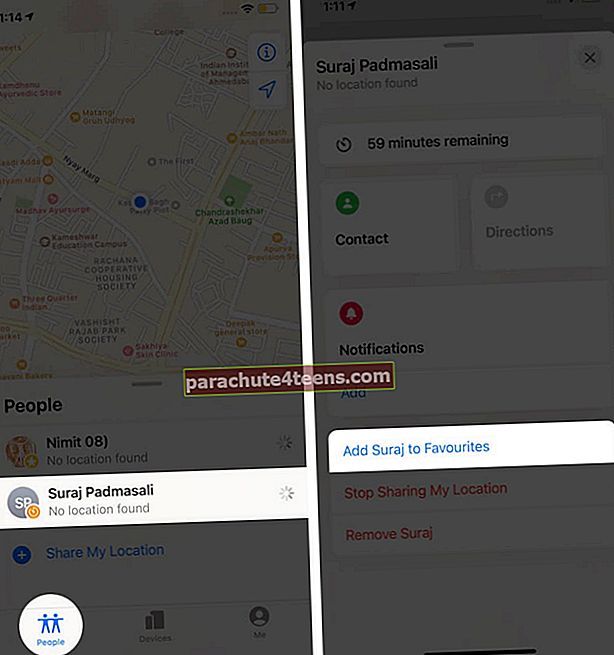
- Napauta nyt Muokkaa sijainnin nimeä.
- Valitse tunniste, jonka haluat lisätä sijaintiin (koti, työ, koulu tai kuntosali).
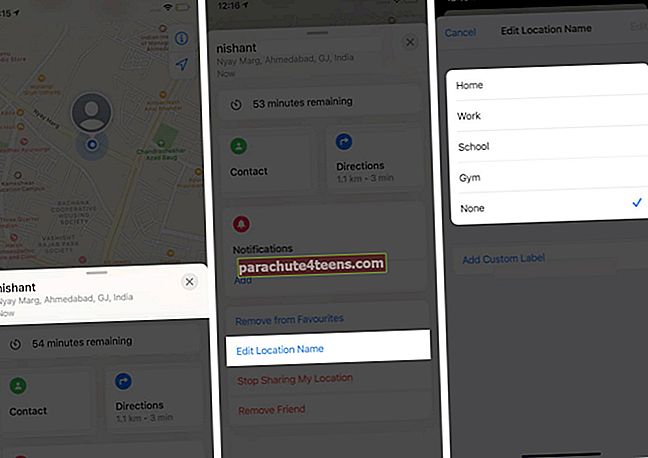
- Napauta Lisää mukautettu tunniste antaa henkilökohtainen etiketti kyseiseen sijaintiin.
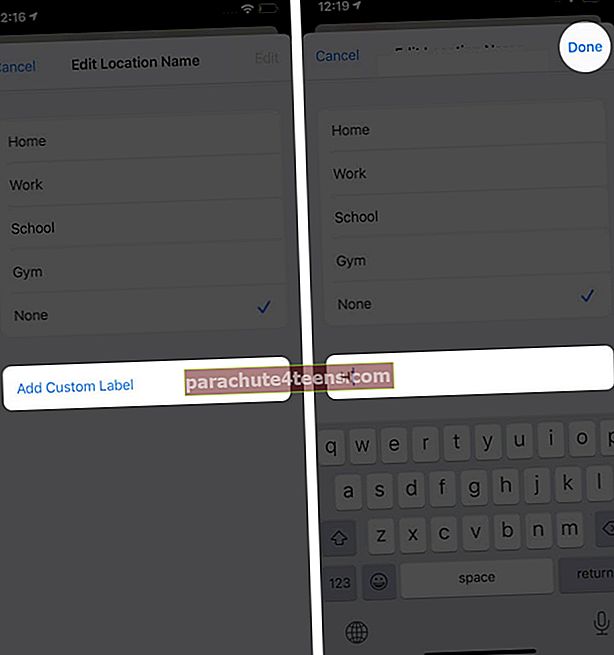
Ystävien lisääminen Find My App -sovelluksessa iPhonessa ja iPadissa
- Mene Ihmiset välilehti Etsi minun sovellus.
- Napauta Jaa Oma sijainti.
- Kirjoita yhteystiedon nimi tai lisää se luettelosta.
- Lyö + lisätä ihmisiä.
- Napauta Lähettää.
- Valitse oikea aikaväli sijainnista Jaa yhden tunnin ajan, Jaa päivän loppuun astija Jaa loputtomiin.
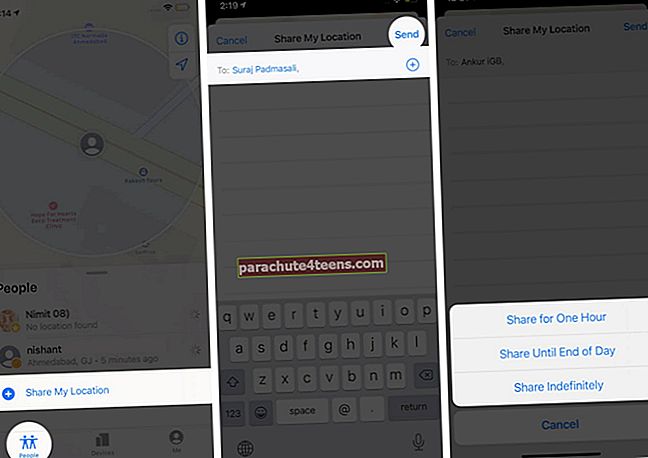
Kuinka jakaa sijaintisi Find My App -sovelluksen kanssa
Voit tehdä sijaintiprofiilistasi julkisen, jotta kuka tahansa ympäri maailmaa voi löytää sinut tästä sovelluksesta. Tehdä niin,
- Avaa Minä välilehti Find My -sovelluksessa.
- Kytke päälle Jaa Oma sijainti.
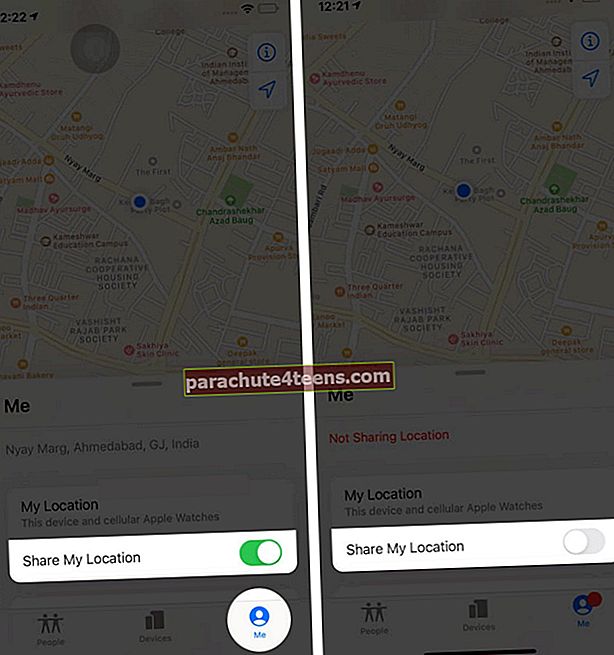
Samalla tavalla voit lopettaa sijaintisi jakamisen sammuttamalla kytkimen.
Kuinka lopettaa sijaintiesi jakaminen ja poistaa ystävä
- Mene Ihmiset -välilehti Etsi minun sovellus.
- Napauta ystävää, joka jakaa sijaintia.
- Pyyhkäise ylös ponnahdusikkunassa ja osuma Lopeta sijaintini jakaminen pohjalta.
- Valitse Lopeta sijainnin jakaminen vahvistaa.
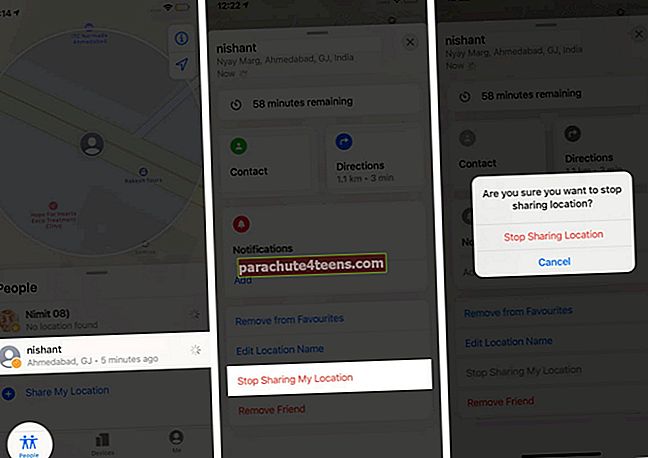
- Poista nyt valitse Poista (ystävän nimi).
- Osuma Poista vahvistaa.
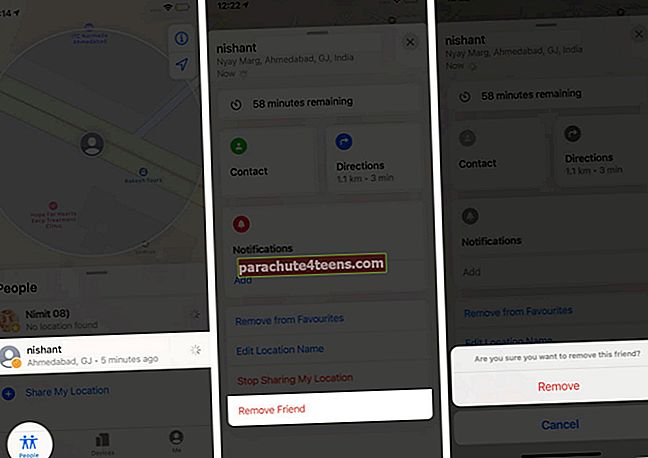
Kirjautua ulos
Löydä minun -sovelluksella on joukko käteviä ominaisuuksia, jotka voivat auttaa sinua löytämään laitteen, kun se puuttuu, ja tekemään tarpeellisia, jos se katoaa. Lisäksi sovelluksella voidaan lisätä ystäviä ja vaihtaa sijainteja, kun sinulla on laite. Jos se katoaa tai menee väärin, toivomme, että palautat sen yllä mainittujen vinkkien avulla. Pidä Find My iPhone / iPad -toiminto aina päällä laitteesi Asetukset-sovelluksessa. Osaat löytää kadonneen Apple Watchin Find My iPhone -sovelluksen avulla.
Voit myös lukea nämä
- Find My -toiminnon poistaminen käytöstä iPhonessa, iPadissa ja Macissa
- Laitteen lisääminen tai poistaminen Find My App -sovelluksesta
- IPhonen löytämisen poistaminen käytöstä etänä iCloudin avulla